win11小部件怎么隐藏/禁用/卸载? win11小组件的相关操作技巧
脚本之家 / 编程助手:解决程序员“几乎”所有问题!
脚本之家官方知识库 → 点击立即使用
从弹出窗口中选择 设置。

现在选择左侧的键盘管理器。

单击重新映射快捷方式。

现在单击第一个下拉菜单并选择Win。

单击下一个下拉菜单并选择W。

单击Mapped to:的下拉菜单,然后选择 Disable。

确保在Target App:下选择All Apps选项,然后单击OK。

现在将在 PowerToys 中创建一个新规则,并且现在应该在您的 PC 上禁用小部件的键盘快捷键。
选项 2:使用 AutoHotkey
您还可以使用 AutoHotKey 作为 PowerToys 的替代品。这是一款全面的第三方软件,可让您重新映射键盘上的按键、创建宏和编辑 PC 上的键盘快捷键。您可以使用它来禁用Windows + WPC 上小部件的键盘快捷键。
使用下面的链接在您的 PC 上安装 AutoHotKey,然后下载并使用自定义脚本在您的 PC 上禁用快捷方式。
- 自动热键| 下载链接
- 在 AutoHotkey 脚本中使用的命令:#w::return
- 仅包含上述命令的现成脚本:下载链接
运行您制作的脚本或上面给出的脚本,然后尝试按 Windows + W。什么都不会发生。
如何取回 Windows 11 中的小部件
如果您希望将来取回小部件,您可以按照以下方式执行此操作,具体取决于您删除它们的方式。
1.如果你隐藏了小部件
好吧,只需按照指南再次隐藏小部件,但这一次,使用切换打开小部件。不要让它关闭。就这样。
2.如果您禁用了小部件
如果您禁用了小部件,那么您可以简单地还原为在 Windows 11 中取回小部件所做的更改。这意味着删除任何已创建的注册表值、禁用任何 GPO 规则等等。恢复后,重新启动您的 PC,并且应该在您的系统上启用小部件。
3.如果您卸载了小部件
如果您使用 PowerShell 或 CMD 卸载了小部件,则需要重新安装 Microsoft Web 体验包。您可以使用下面的 Microsoft Store 链接访问相同的页面,然后单击获取/安装。
- 微软网页体验包 | 下载链接
这将在您的 PC 上下载并安装 Web 体验包。
安装后,等待大约五分钟,然后重新启动您的 PC。系统重新启动后,小部件应该会重新出现在您的桌面上。
常见问题
以下是有关从 Windows 11 PC 中删除小部件的一些常见问题。
在 Windows 11 上禁用小部件是否安全?
是的,在 Windows 11 上禁用 Windows 小部件是完全安全的。该功能不会破坏操作系统中的任何功能或特性。
为什么小部件仍然在后台消耗电量?
这是因为您可能使用官方方式禁用它们。官方方法不会禁用小部件,而是隐藏它们。必要的工具和服务仍然在后台运行,可以使用 Windows + W快捷方式访问。
如果您希望阻止小部件在后台消耗电量,那么我们建议您使用上述指南中提到的其他可靠方法之一禁用它们。
我是否需要通过功能更新再次禁用小部件?
是的,大多数功能和累积更新都会在此过程中修复丢失和损坏的 Windows 文件。在这些更新期间将重新安装小部件,在某些情况下,您必须再次禁用它们,具体取决于您选择的方法。
您可以从 PC 中完全删除小部件吗?
如上所述,您可以使用上面提到的 PowerShell 和 CMD 方法删除小部件。这将从您的 PC 中完全删除此功能。
以上就是Windows11 上隐藏、禁用或卸载小部件以及禁用 Windows+W 快捷方式的详细教程,希望大家喜欢,请继续关注脚本之家。
相关推荐:
相关文章
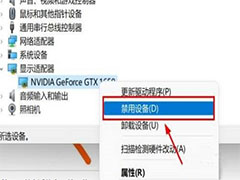 win11小组件加载此内容时出现错误是怎么回事?本文就为大家带来了详细的解决方法,需要的朋友赶紧看看吧2022-04-24
win11小组件加载此内容时出现错误是怎么回事?本文就为大家带来了详细的解决方法,需要的朋友赶紧看看吧2022-04-24
Win11小组件在左边怎么调回来?Win11小组件在左边调回方法
最近有朋友反应Win11小组件是在左边,怎么调回来?本文就为大家带来了Win11小组件在左边调回方法,需要的朋友一起看看吧2022-03-23
Win11小组件全是资讯怎么关闭?Win11小组件新闻关闭方法
Win11小组件新闻怎么关闭?Win11系统新增了小组件功能,可以为用户带来更加丰富的功能体验,不过并不是所有人都喜欢这项功能的,如何关闭Win11小组件新闻呢,需要的朋友一起2022-03-03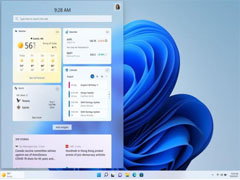
微软 Win11 即将开放第三方小组件:商店条款更新,甚至支持网页组件
微软 Win11 即将开放第三方小组件:商店条款更新,甚至支持网页组件,下文是详细介绍,感兴趣的朋友一起看看吧2022-01-17
Win11左下角小组件怎么关闭?Win11左下角小组件关闭方法
有网友反映Win11左下角小组件怎么关闭?本文就为大家带来了Win11左下角小组件关闭方法,需要的朋友一起看看吧2022-01-14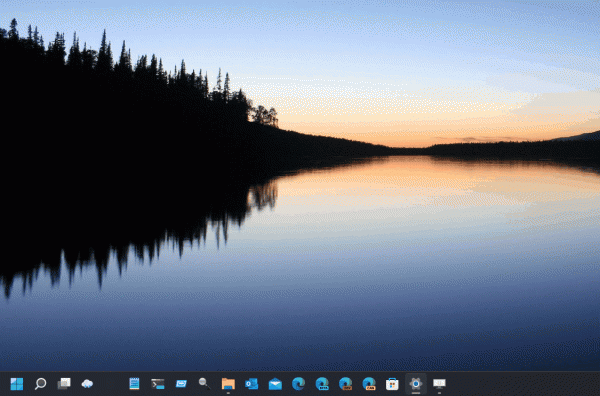 怎么删除禁用Windows11天气小部件图标?这个功能与之前Win10上的新闻与资讯功能相同 ,但是有的用户不喜欢想要关闭,怎么win11关闭天气小部件呢?今天脚本之家小编就给大家2022-01-05
怎么删除禁用Windows11天气小部件图标?这个功能与之前Win10上的新闻与资讯功能相同 ,但是有的用户不喜欢想要关闭,怎么win11关闭天气小部件呢?今天脚本之家小编就给大家2022-01-05 微软在最新的在最新的 Windows 11 Insider Build 22518 中写到,将在win11任务栏左侧显示小组件入口点,并显示实时天气内容,新版任务栏小组件现在不再居中,详细请看下文2021-12-24
微软在最新的在最新的 Windows 11 Insider Build 22518 中写到,将在win11任务栏左侧显示小组件入口点,并显示实时天气内容,新版任务栏小组件现在不再居中,详细请看下文2021-12-24 在win11系统中,微软为用户加入了很多有趣的小组件,用户可以自由选择是否开启他们并使用。下面小编带来win11添加小组件方法2021-12-14
在win11系统中,微软为用户加入了很多有趣的小组件,用户可以自由选择是否开启他们并使用。下面小编带来win11添加小组件方法2021-12-14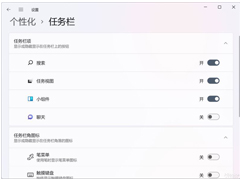
如何永久关闭Win11系统小组件?永久关闭Win11系统小组件方法
如何永久关闭Win11系统小组件?今天小编就为大家带来了永久关闭Win11系统小组件方法,感兴趣的朋友一起看看吧2021-11-29
Win11怎么显示添加小组件按钮?Win11添加小组件按钮不显示的解决方法
Win11怎么显示添加小组件按钮?本文就为大家带来了Win11添加小组件按钮以及小组件按钮不显示的解决方法,感兴趣的朋友一起看看吧2021-11-08


















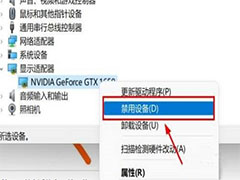


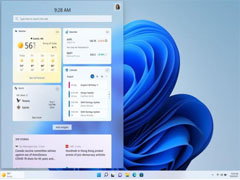

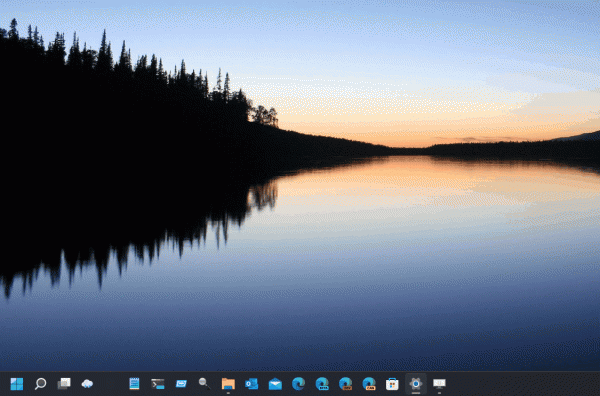

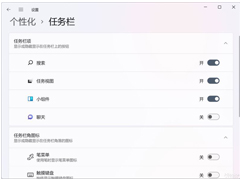









最新评论